Rumah >masalah biasa >Bagaimana untuk mengurangkan saiz fail foto pada iPhone dan Mac
Bagaimana untuk mengurangkan saiz fail foto pada iPhone dan Mac
- WBOYWBOYWBOYWBOYWBOYWBOYWBOYWBOYWBOYWBOYWBOYWBOYWBke hadapan
- 2023-04-28 10:25:062959semak imbas
MENGURANGKAN SAIZ FAIL FOTO PADA IPHONE
Tiada cara asli untuk mengurangkan saiz fail foto pada iPhone. Anda tidak dapat melihat saiz fail foto dalam apl Foto lalai. Anda mesti menyimpan foto ke apl Apple Files untuk melihat saiznya. Mari lihat bagaimana untuk mengurangkan saiz fail imej pada iPhone.
1. Tukar format penangkapan kamera
Format gambar dan video yang paling biasa mungkin menjadi sebab mengapa gambar kamera anda menggunakan banyak ruang. Apple telah memperkenalkan format Bekas Imej Kecekapan Tinggi (HEIC) baharu sebagai alternatif kepada JPEG. HEIC menyediakan imej berkualiti tinggi dalam saiz kecil. Ikuti langkah di bawah untuk menukar format tangkapan kamera.
Langkah 1: Buka apl Tetapan pada iPhone anda.
Langkah 2: Tatal ke bawah ke bahagian kamera.
Langkah 3: Navigasi ke "Format" dan pilih "Cekap" daripada menu di bawah.
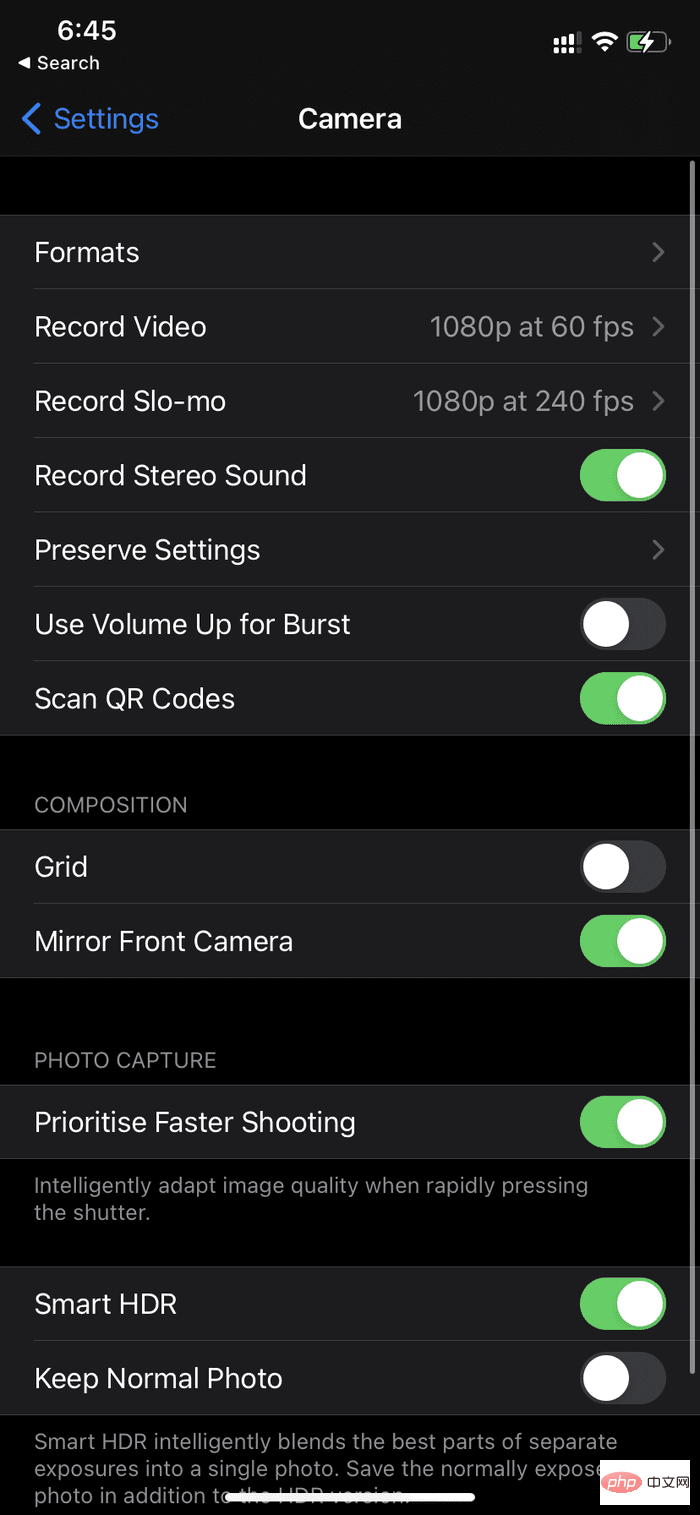
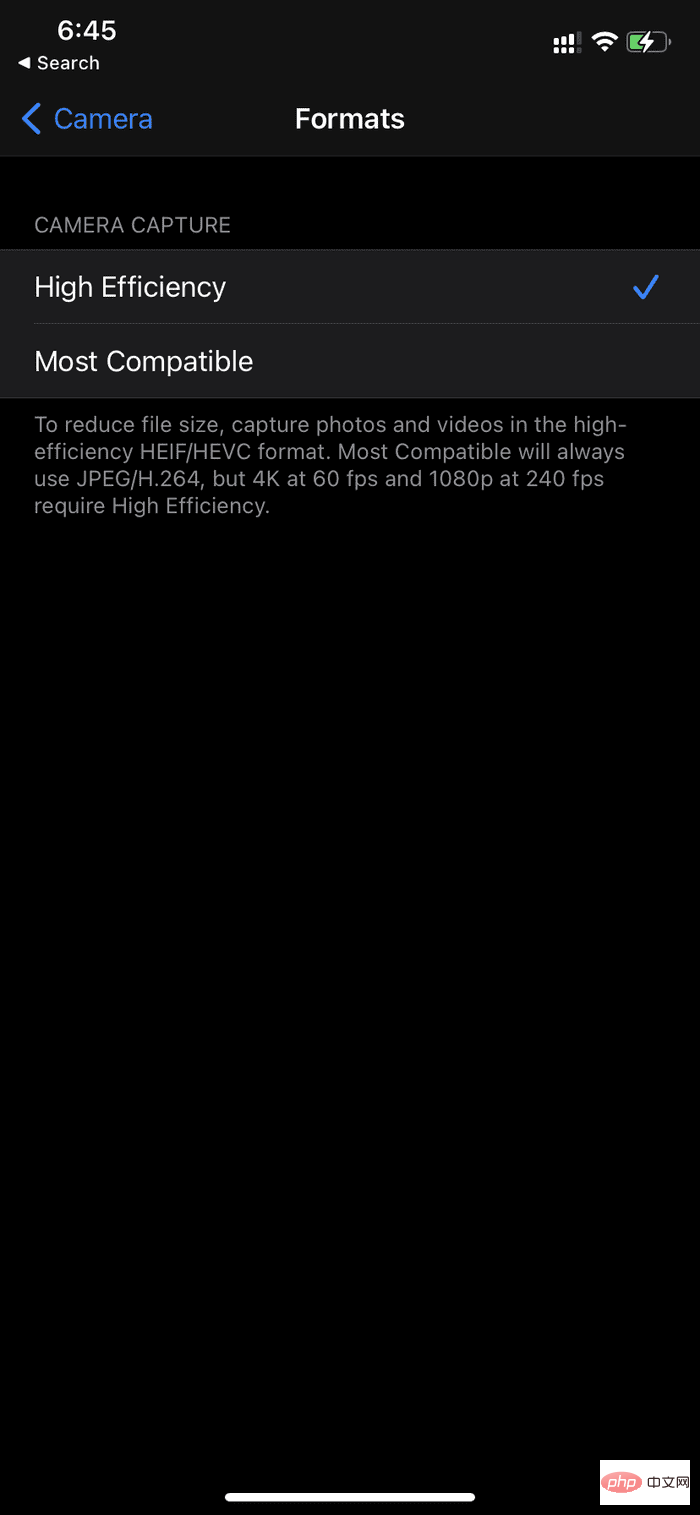
Itu sahaja, kini Apple akan menggunakan format HEIC untuk foto yang diambil, yang menjimatkan ruang dan mengurangkan saiz fail foto. Walau bagaimanapun, foto ini masih mempunyai berat beberapa megabait. Untuk mengurangkan lagi, anda perlu menggunakan aplikasi pihak ketiga.
2. Gunakan Apl Saiz Imej
Seperti namanya, Apl Saiz Imej membolehkan anda menukar saiz imej anda dengan cepat dan mudah kepada mana-mana saiz yang anda suka. Format output boleh ditentukan menggunakan salah satu daripada empat unit ukuran: piksel, milimeter, sentimeter dan inci. Ikuti langkah di bawah.
Langkah 1: Muat turun aplikasi Saiz Imej daripada pautan di bawah.
Langkah 2: Buka apl dan benarkan ia mengakses perpustakaan.
Langkah 3: Pilih foto daripada apl Foto.
Langkah 4: Pilih Piksel daripada menu di atas dan masukkan lebar dan tinggi yang diingini untuk foto anda.
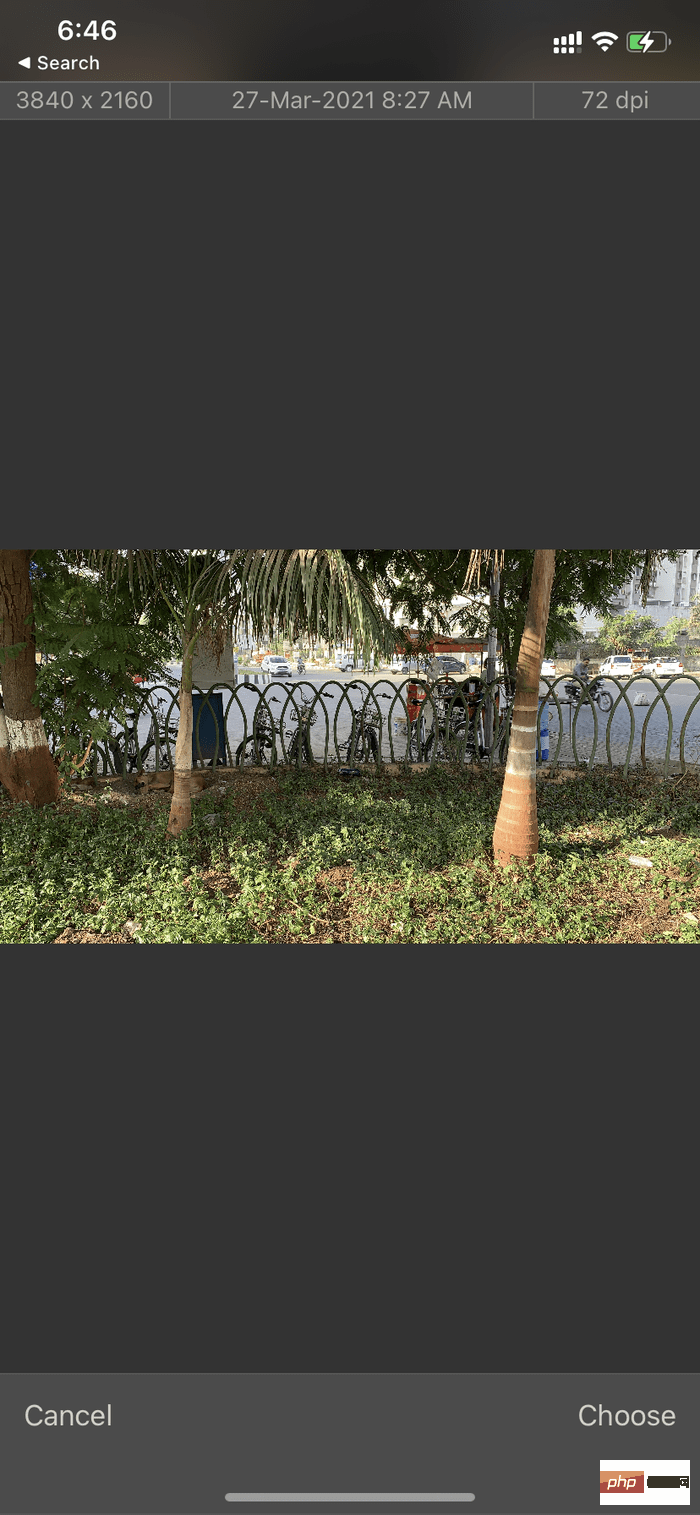
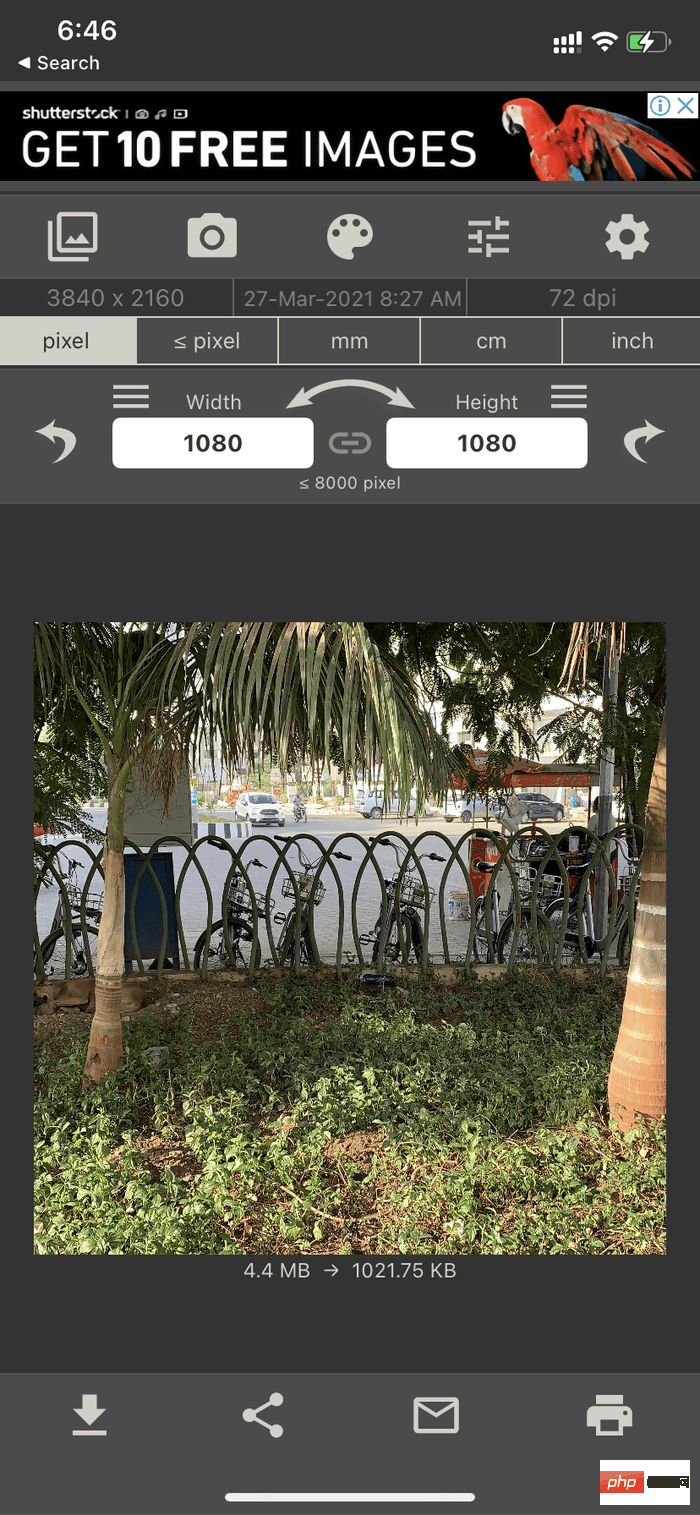
Langkah 5: Gunakan pilihan "Simpan", "Kongsi", "E-mel" atau "Cetak" mengeksport imej.
Kami menyukai cara apl menyediakan data masa nyata untuk mengurangkan saiz fail sebelum anda menyimpan imej.
3. Hantar imej kepada diri anda di WhatsApp atau Telegram
Pernahkah anda perasan bahawa kebanyakan fail media sosial bersaiz lebih kecil daripada fail biasa? Apabila anda memuat naik imej di media sosial dan memuat turunnya semula, saiz imej berkurangan dengan ketara. Anda boleh menggunakan kaedah ini pada foto dan video untuk mengurangkan saiznya pada iPhone.
Kami telah melihat ramai pengguna membuat kumpulan WhatsApp dengan hanya seorang ahli - Diri sendiri.
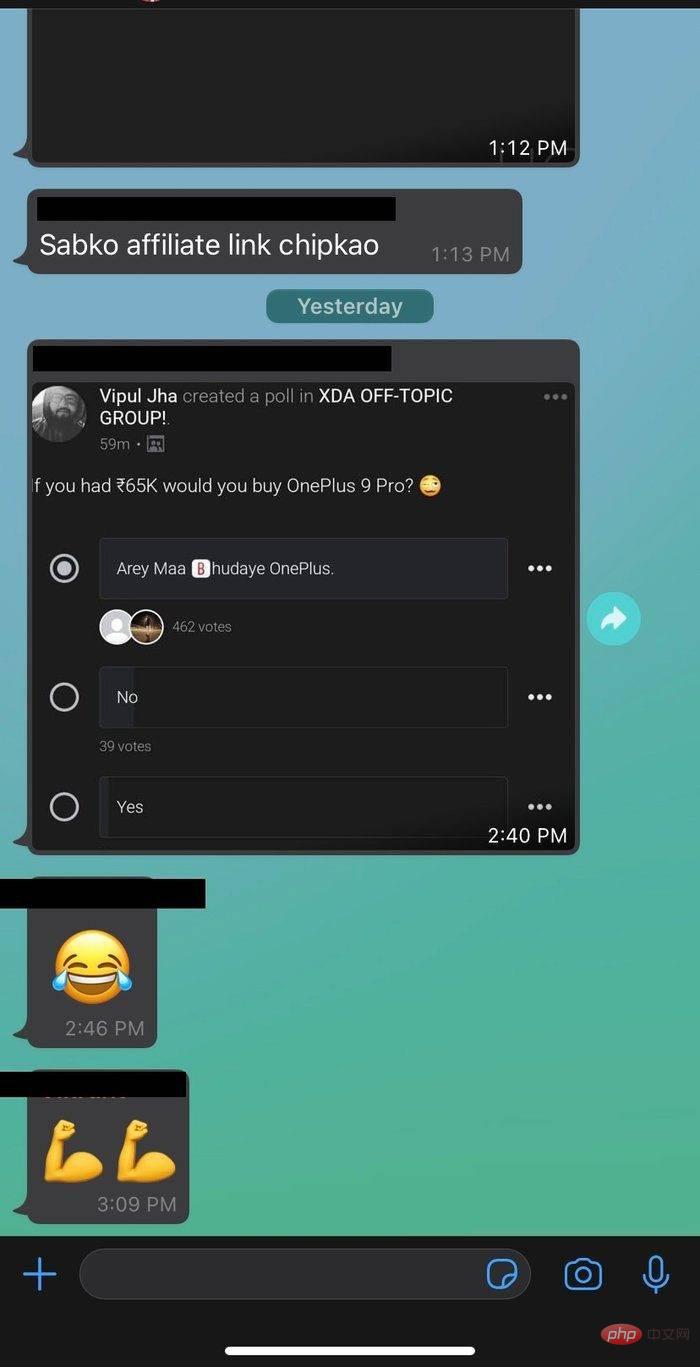
Buka WhatsApp pada iPhone anda, buat kumpulan dan mula hantar foto kepada diri sendiri. Anda boleh menyimpan imej daripada WhatsApp pada iPhone anda atau memuat turunnya dalam saiz yang lebih kecil menggunakan aplikasi desktop WhatsApp pada Mac anda.
Kurangkan saiz fail foto pada MAC
Prosesnya kurang rumit pada Mac. Sebabnya ialah cara terbina dalam untuk mengurangkan saiz fail imej pada Mac. Anda juga boleh menukar jenis fail imej menggunakan aplikasi pemapar imej lalai pada Mac anda. Ikuti langkah di bawah.
Langkah Pertama: Gunakan AirDrop untuk menghantar foto dari iPhone ke Mac atau pilih iCloud, foto Google atau OneDrive.
Langkah 2: Buka imej menggunakan pratonton imej lalai pada Mac anda.
Langkah 3: Pergi ke "Fail" pada bar menu.
Langkah 4: Pilih Eksport daripada menu di bawah.
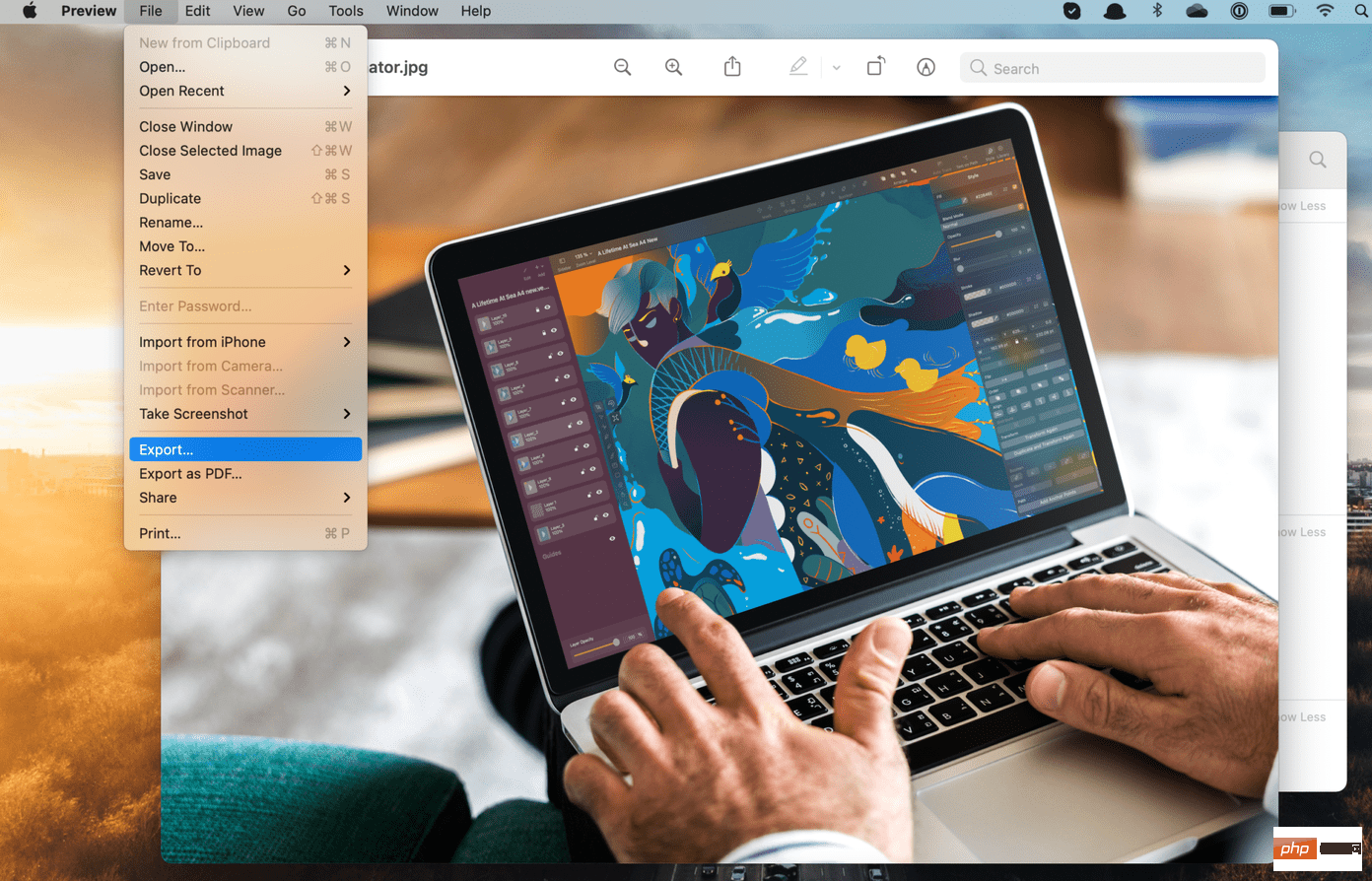
Langkah Lima: macOS akan meminta anda memilih lokasi dan jenis fail. Di bawah pilihan "Jenis Fail", anda akan mempunyai peluncur untuk mengurangkan saiz imej.
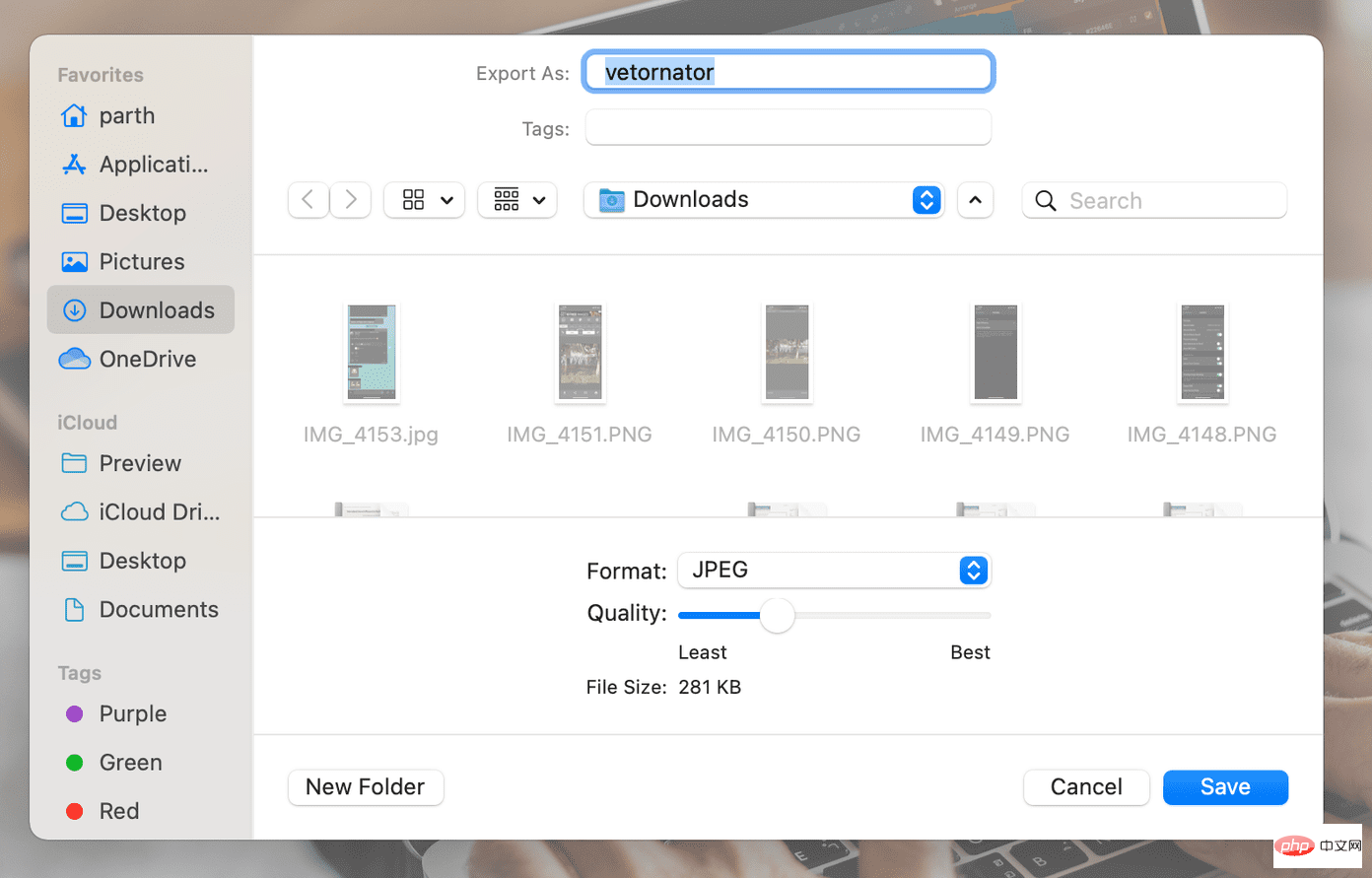
Langkah 6: Gelongsorkannya ke bawah mengikut keperluan anda dan sistem pengendalian akan mengira anggaran saiz fail untuk anda.
Klik butang Simpan apabila selesai.
IMEJ PEMAMPATAN PADA IPHONE DAN MAC
Anda boleh menggunakan kaedah lalai Mac anda untuk mengurangkan saiz imej. Ia berfungsi dengan sempurna dan menyelesaikan tugas tanpa campur tangan aplikasi pihak ketiga.
Atas ialah kandungan terperinci Bagaimana untuk mengurangkan saiz fail foto pada iPhone dan Mac. Untuk maklumat lanjut, sila ikut artikel berkaitan lain di laman web China PHP!

